win10电脑禁止用u盘安装软件怎么办 win10禁止从u盘安装软件怎么解除
更新时间:2023-09-06 11:01:58作者:jhuang
在使用win10旗舰版的时候,我们可能会遇到一些问题,比如系统策略禁止我们从移动设备在电脑上安装程序,这一限制可能会让我们无法安装一些需要的软件或应用程序,给我们的工作和生活带来诸多不便。win10电脑禁止用u盘安装软件怎么办呢?接下来,我将为大家介绍win10禁止从u盘安装软件怎么解除的方法。
win10系统策略禁止从u盘安装程序解除方法:
1、按住键盘“Windows+R”你将看到界面上弹出“运行”,在“运行”下方的框中输入“gpedit.msc”按下回车键打开窗口,你就看到界面弹出“本地组策略编辑器”。
2、在“本地组策略编辑器”依照顺序依次打开“用户配置”—“管理式”—“Windows组件”,鼠标点击Windows组件后,并找到Windowslnstaller。
3、双击打开Windowslnstaller后,在Windowslnstaller的右侧点击“始终以提升的权限进行安装”。
4、鼠标单击打开“始终以提升的权限进行安装”并点击右下侧的“已启用”在左下角点击“确定”按钮即可。
5、鼠标点击Windowslnstaller,点击右侧的“阻止从可移动媒体进行任何安装”。
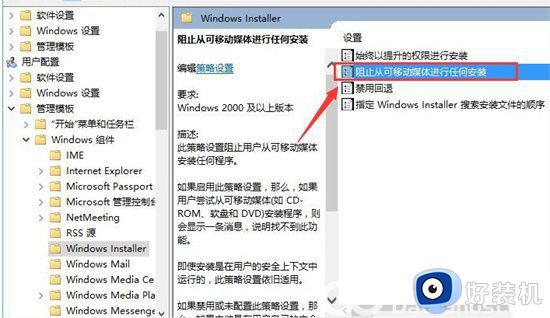
6、打开“阻止从可移动媒体进行任何安装”后,在左下方打开的窗口中点击“已禁用”,然后点击右下方的“确定”即可。
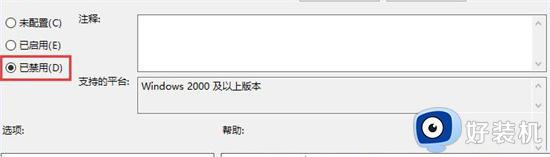
以上是关于win10禁止从u盘安装软件怎么解除的全部内容,如有类似情况的用户,可以按照本文提供的方法进行解决。
win10电脑禁止用u盘安装软件怎么办 win10禁止从u盘安装软件怎么解除相关教程
- 怎样禁止U盘拷贝win10系统文件 不让U盘拷贝win10系统文件的方法
- win10如何防止自动安装流氓软件 win10怎么禁止自动安装流氓软件
- win10如何阻止电脑自动安装软件 win10禁止电脑自动安装软件怎么设置
- win10电脑禁止弹窗广告设置方法 win10电脑怎么禁止弹出广告
- win10禁止软件添加快捷方式的方法 win10怎么禁止软件生成快捷方式
- U盘安装介质安装win10系统出现错误0x8024044a怎么解决
- win10怎么阻止流氓软件偷偷安装 win10怎么禁止流氓软件自动安装
- win10电脑安装软件被阻止了怎么办 win10怎么解除被阻止的安装程序
- win10 怎么装进u盘 如何把win10系统装进u盘
- win10阻止流氓软件下载安装设置方法 win10怎么阻止流氓软件安装
- win10拼音打字没有预选框怎么办 win10微软拼音打字没有选字框修复方法
- win10你的电脑不能投影到其他屏幕怎么回事 win10电脑提示你的电脑不能投影到其他屏幕如何处理
- win10任务栏没反应怎么办 win10任务栏无响应如何修复
- win10频繁断网重启才能连上怎么回事?win10老是断网需重启如何解决
- win10批量卸载字体的步骤 win10如何批量卸载字体
- win10配置在哪里看 win10配置怎么看
win10教程推荐
- 1 win10亮度调节失效怎么办 win10亮度调节没有反应处理方法
- 2 win10屏幕分辨率被锁定了怎么解除 win10电脑屏幕分辨率被锁定解决方法
- 3 win10怎么看电脑配置和型号 电脑windows10在哪里看配置
- 4 win10内存16g可用8g怎么办 win10内存16g显示只有8g可用完美解决方法
- 5 win10的ipv4怎么设置地址 win10如何设置ipv4地址
- 6 苹果电脑双系统win10启动不了怎么办 苹果双系统进不去win10系统处理方法
- 7 win10更换系统盘如何设置 win10电脑怎么更换系统盘
- 8 win10输入法没了语言栏也消失了怎么回事 win10输入法语言栏不见了如何解决
- 9 win10资源管理器卡死无响应怎么办 win10资源管理器未响应死机处理方法
- 10 win10没有自带游戏怎么办 win10系统自带游戏隐藏了的解决办法
